Sådan forhindrer du Safari i at kontrollere, om du bruger Apple Pay

Apple Pays integration i macOS Sierra gør det meget nemt at betale ved hjælp af tjenesten på din Mac med din iPhone eller iPad. Men det betyder ikke bare fordi du kan, vil du eller vil bruge Apple Pay i fremtiden.
RELATERET: Sådan handler du med Apple Pay on MacOS Sierra
Hvis du ikke gør det, brug Apple Pay (eller selvom du gør det), og du ikke vil have websteder til at spørge om, hvorvidt du har tjenesten oprettet på din iPhone, kan du slukke for muligheden for, at webstedet kan tjekke.
På din iPhone , skal du først åbne indstillingerne og derefter trykke på "Safari".
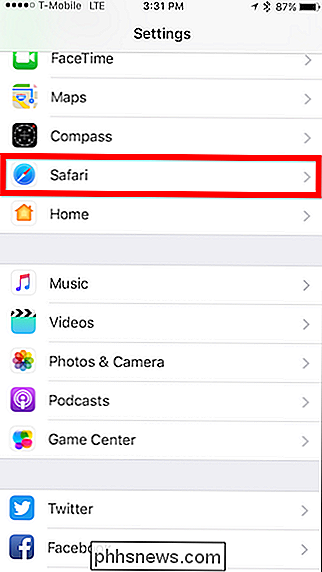
I Safari-indstillinger skal du rulle ned til indstillingerne under Beskyttelse af personlige oplysninger og sikkerhed og trykke på "Check for Apple Pay".

Åbn Safari's præferencer fra Safari i Safari menuen eller ved at trykke på Kommando + på tastaturet.

Klik på fanen "Privacy" i indstillingerne, og slip derefter indstillingen nederst "Tillad websteder at kontrollere, om Apple Pay er oprettet".
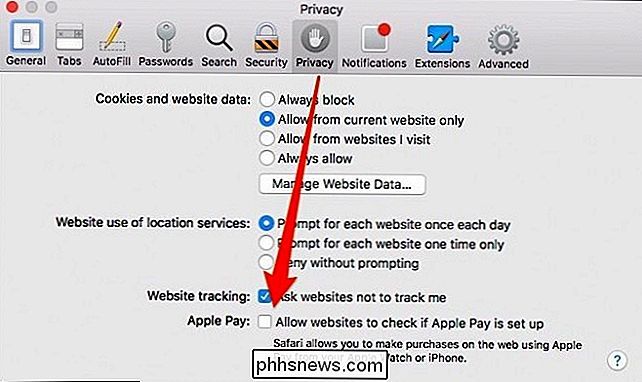
Hold i betragtning af, at bare fordi du deaktiverer denne mulighed, betyder det ikke, at du ikke kan bruge Apple Pay. Det betyder bare, at ethvert websted, der understøtter Apple Pay, ikke kan afstemme dine enheder og foreslå det som en betalingsmulighed.
Dette er blot et af de funktioner, som Apple har medtaget for at gøre det lettere, samt at udvide Apple Pay's vedtagelse. Heldigvis kan du sikkert deaktivere det uden at bryde noget afgørende.

Hvad er en ESN, og hvorfor plejer jeg, hvis det er rent?
Hvis du er på markedet for en mobiltelefon, især en brugt, hører du en masse snak om ESN'er med vægt på, om telefonen er "ren" eller ej. Hvad betyder akronym, og hvad betyder det, hvis telefonen er ren eller ej? Kære How-To Geek, Jeg er for nylig ude af kontrakt med min cellebærer, og jeg vil virkelig ikke Kom tilbage til en lang kontrakt bare for at opgradere min telefon.

5 Ideer Windows 10 skal kopiere fra Mac OS X Yosemite
Mange af Windows 10s bedste funktioner viste sig i Mac OS X år siden, herunder virtuelle desktops, Expose-like vinduestyring og en notifikations center. Mac OS X 10.10 Yosemite har nogle andre ideer, Microsoft bør kopiere til version 10 af sit eget operativsystem. Alle operativsystemer kopierer fra hinanden, og det er en god ting.



